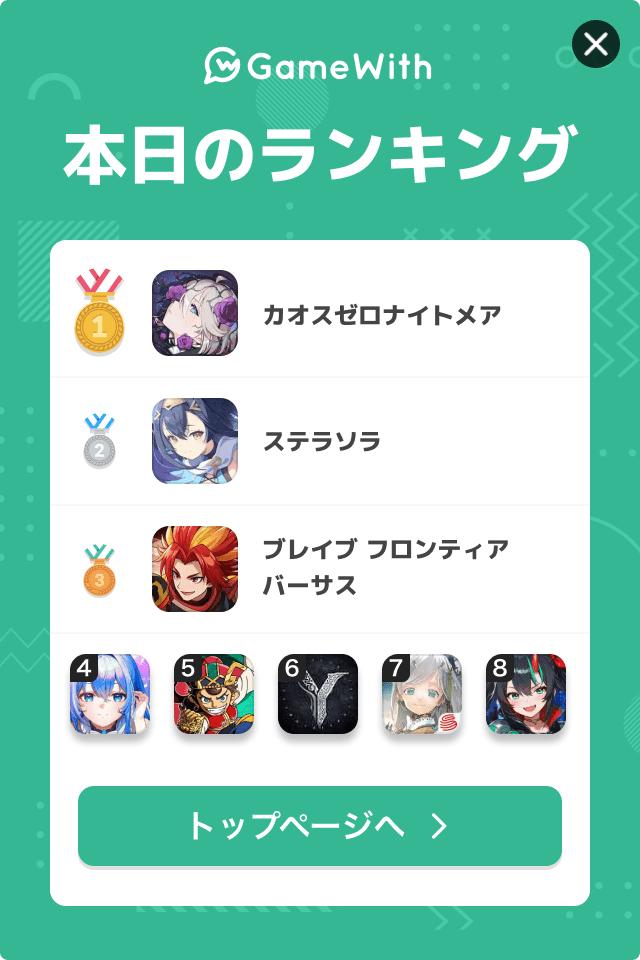※当記事のリンクはアフィリエイト広告を含みます。
目次
Steamで買ったゲームをインストールできなくなる原因とは?

多種多様なゲームが配信されている『Steam』。頻繁にセールが開催されるのでつい大量のゲームを買い込んでしまうことも多い。
大量のゲームをPCにインストールしていると、突然新しいゲームをインストールできなくなってしまった!ということを経験した人もいるのではないだろうか。
PCにはゲームやソフトウェアなどをインストールできる容量がそれぞれ機器ごとに決まっている。その容量が限界に達してしまうと新しいゲームをインストールできなくなってしまうというわけだ。
容量不足問題を解決する方法は主に2種類ある。本記事ではその方法を解説するので、新しいゲームがインストールできず困っている人は参考にしてみて欲しい。
解決方法①
ゲームのアンインストールで容量を空ける

容量不足問題を解決する1つ目の方法は「プレイしなくなったゲームのアンインストール」だ。容量がいっぱいなら中身を減らしてしまえばいいというわけである。
アンインストールとは?注意ポイントも解説
Steamから購入したゲームはSteamクライアントから簡単にアンインストールできる。
ゲームの購入状況はSteamのアカウントに保存されており、もしアンインストールしても再インストールすることが可能で、再度購入する必要はないので安心してほしい。
ただし、ゲームは本体のデータとセーブデータが分かれており、本体データをアンインストールするとセーブデータも一緒に削除されてしまう場合がある。ゲームによってセーブデータの保存方法は異なっているため、セーブデータも削除されるかどうかアンインストール前に調べておくほうが無難だ。
Steamゲームをアンインストールする方法
この項目ではゲームをアンインストールする手順を説明する。
| 手順① | Steamクライアントを起動し、「表示」から「ライブラリ」を選択 |
|---|---|
| 手順② | アンインストールしたいゲームを探して右クリック、「管理」→「アンインストール」を選択 |
| 手順③ | 確認画面で「アンインストール」を選択 |
手順①

まずはSteamクライアントを起動する。ブラウザからではアンインストールできないので注意。
起動したらゲームを購入したアカウントでログインし(ログイン済みであれば不要)、画面左上の「表示」→「ライブラリ」の順にクリックする。
手順②

ライブラリ画面に移動したら画面左のゲーム一覧からアンインストールしたいゲームを探す。ゲームが大量にあり見つけにくい場合は、検索窓にゲーム名を入力して探すこともできる。
対象のゲームが見つかったらゲーム名にカーソルを合わせて右クリック、表示されたメニューから「管理」→「アンインストール」をクリックする
手順③

確認画面が表示されるため、ゲーム名がアンインストールしたいゲームであることを確認して「アンインストール」をクリックする。これでゲームのアンインストールは完了となる。
解決方法②
外付けハードディスクやSSDを購入して、容量を増やす

Amazonより引用
容量不足問題を解決する2つ目の方法は「外付けハードディスクやSSDを購入」をする方法。こちらはPCの容量を増やすことで解決を図る手段だ。
外付けハードディスク/SSDとは?
ハードディスク(HDD)やSSDとはPCの容量を左右するパーツのことで、容量不足の際は最初からPCに内蔵されているHDDやSSDが限界値になっているということが多い。
外付けハードディスク/SSDは後付けでPCの容量を増やすことができるPC周辺機器であり、USBケーブル等を使ってPCと接続するだけで簡単に使用できるのでPC初心者にもおすすめ。
また、内蔵のHDDやSSDを増やす「増設」という方法もあり、こちらはデータ送信が速くなりゲームのロードが短くなるといったメリットもある。しかし、PC本体を開けての作業が伴うので、ある程度PCの知識が必要となる。
おすすめ外付けハードディスク2選
◆WD Black D30

アメリカの大手ストレージ機器メーカー「ウエスタンデジタル」の外付けSSD。
最大読取り速度は900MB/秒と高速で、同程度の性能の外付けSSDと比べると比較的安価であることが特徴。
大きさは手のひらサイズとかなり小さく、USB接続でケーブルがあることを踏まえた上でも置き場所に困るということはほとんどないだろう。取り外し可能なスタンドが付属しているのも嬉しいポイント。
| 容量 | 500GB/1TB/2TB |
|---|---|
| 価格 | 500GB:10,920円(税込) 1TB:13,150円(税込) 2TB:20,940円(税込) |
| 最大読み取り速度 | 900MB/秒 |
◆Extreme E61 GHシリーズ

フラッシュメモリのメーカー「サンディスク」の外付けSSD。SDカードも取り扱っているため、スマホ等を持っていれば名前は聞いたことがあるという人も多いと思われる有名メーカー。
保証期間が5年とかなり長いため、それなりのお値段がするSSDの購入で失敗したくないという人にはおすすめ。
容量も500GB~4TBまでの4タイプと幅広く、様々な層のゲーマーに対応している。
| 容量 | 500GB/1TB/2TB/4TB |
|---|---|
| 価格 | 500GB:11,495円(税込) 1TB:15,276円(税込) 2TB:28,532円(税込) 4TB:47,691円(税込) |
| 最大読み取り速度 | 1,050MB/秒 |
| 最大書き込み速度 | 1,000MB/秒 |
今後発売の注目作をピックアップ!
2026/01/29 発売

CODE VEIN II
5,272円(税抜) 2
2025/12/04 発売
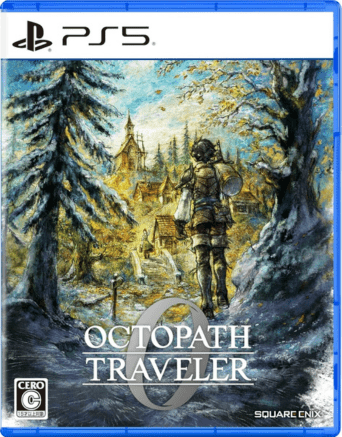
/PC/PS5/Xbox
オクトパストラベラー0
6,980円(税抜) 3
2025/11/14発売
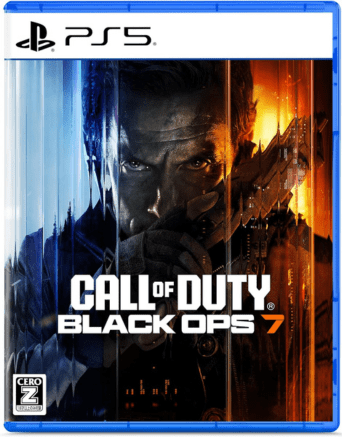
/Xbox
Call of Duty: Black Ops 7
8,909円(税抜)